Slack: Jak wyświetlić analizę kanału

Analytics to źródło danych zaprojektowane w celu dostarczania statystyk, które można wykorzystać do uzyskania znaczących informacji dotyczących sukcesu projektu itp.
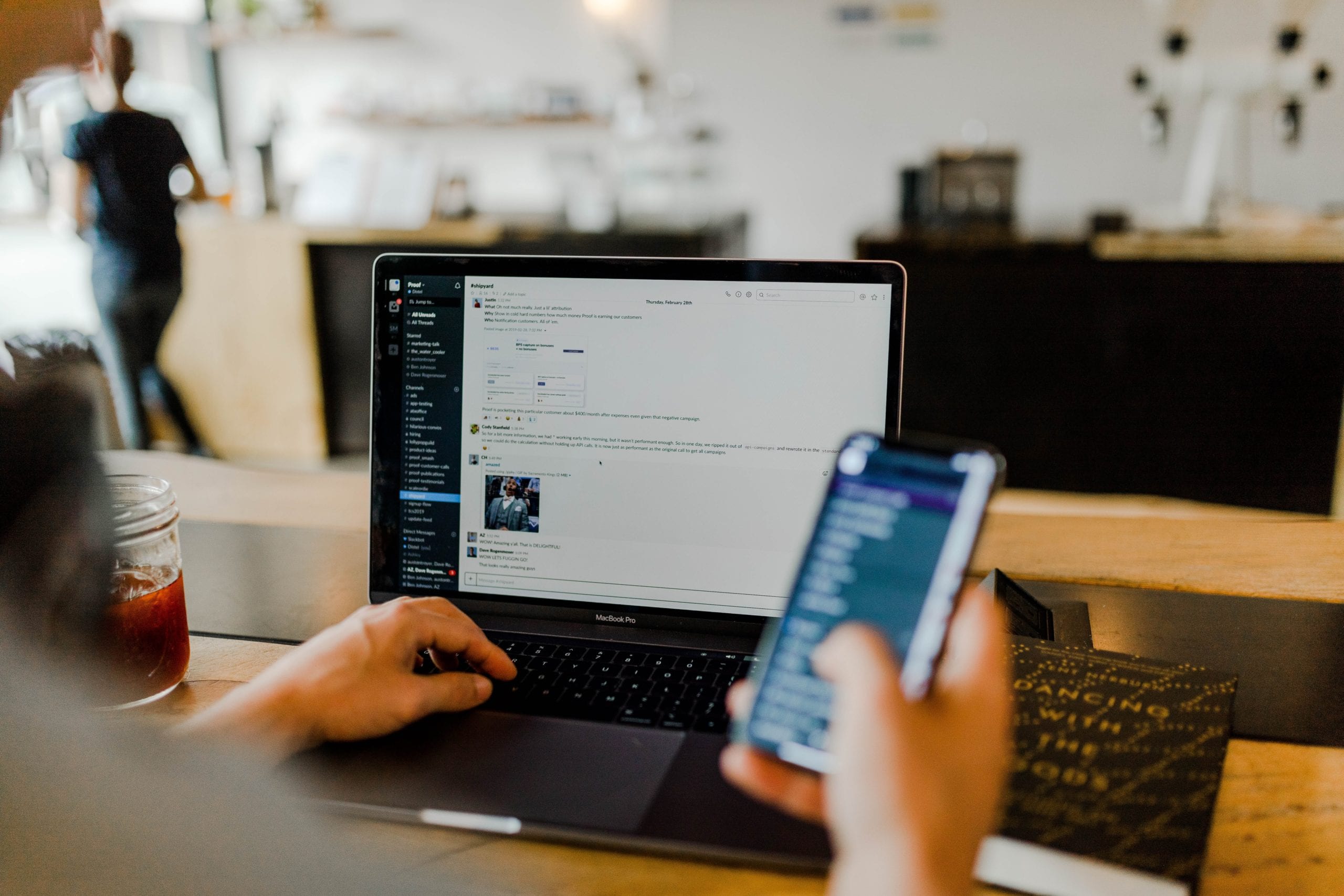
Nigdy nie chciałbyś przegapić ważnej wiadomości w Slack. Może to prowadzić do niedotrzymania terminów i nieporozumień w miejscu pracy. Niestety może się to łatwo zdarzyć. Ale jak możesz efektywnie organizować Slack, skupiając się na przechwytywaniu nieprzeczytanych wiadomości?
Wykonaj te proste kroki, aby zreorganizować swoje wiadomości Slack według nieprzeczytanych.
Najpierw zaznacz wiadomości „Przeczytaj”.
Stuknij w „Oznacz jako przeczytane”.
Gdy tylko skończysz czytać wiadomości na kanale, zostaną one natychmiast usunięte.
Przeglądaj okno "Wszystkie nieprzeczytane", aż dojdziesz do dołu.
Stuknij w "Oznacz wiadomości jako przeczytane".
Jeśli klikniesz zbyt szybko na „Oznacz jako przeczytane”, po prostu dotknij przycisku „Cofnij”.
Dzięki temu odpowiednie wiadomości pozostaną w oknie oznaczonym jako „Wszystkie nieprzeczytane”. Możesz zwijać i zapisywać wiadomości na kanale do czytania w przyszłości, dotykając ikony podobnej do strzałki znajdującej się obok nazwy kanału. Za każdym razem, gdy chcesz przejrzeć nieprzeczytane wiadomości, ponownie dotknij tej strzałki.
Następnie odśwież system, aby odsłonić ukryte wiadomości: Za każdym razem, gdy otrzymasz nowe wiadomości Slack podczas przeglądania okna „Wszystkie nieprzeczytane”, nagłówek zwykle pokazuje ikonę „Strzałki synchronizacji”. Aby znaleźć nową liczbę nieprzeczytanych wiadomości, które mogą być ukryte, kliknij tę ikonę, a natychmiast się pojawią.
Pamiętaj, że nie można publikować nowych wiadomości podczas pracy z okna „Wszystkie nieprzeczytane”. Możesz jednak udostępnić, zapisać, dodać reakcję, rozpocząć nowy wątek, przypiąć lub ustawić przypomnienie według własnego uznania. Możesz także osiągnąć kilka rzeczy; możesz przejść do nowej rozmowy, opublikować wiadomość na kanale, przeskoczyć do nowego kanału lub dotknąć sygnatury czasowej powiązanej z wiadomościami.
Ponadto możesz użyć funkcji pulpitu „Wszystkie nieprzeczytane”. Zacznij od zeskanowania wiadomości zgodnie z „co nowego”. Następnie wskaż kanały jako „przeczytane”. Możesz łatwo wskazać skróty wiadomości, dodać „reakcję” do wiadomości lub zainicjować „nowy wątek”.
Aby nagrać nową wiadomość, przejdź z widoku oznaczonego jako „Wszystkie nieprzeczytane” do kanału „DM” (wiadomość bezpośrednia) lub podobnego. Zwróć uwagę, że funkcja „Wszystkie nieprzeczytane” działa obecnie tylko na pulpicie.
Dzięki reorganizacji okna „Nieprzeczytane wiadomości” możesz łatwo zarządzać swoimi osobistymi preferencjami i wygodnie przeglądać wszystkie nieprzeczytane wiadomości. Możesz to zrobić, strategicznie nawigując w sekcji „Wszystkie nieprzeczytane”. Takie działanie jest niezbędne, ponieważ może pomóc w organizacji pracy w Slacku według priorytetów. Jak możesz to robić? Ustaw okno oznaczone jako „Wszystkie nieprzeczytane”.
Następnie dotknij "Nazwa obszaru roboczego", znajdziesz to w lewym rogu pulpitu. Z menu wybierz „Preferencje”, a następnie dotknij „Pasek boczny”. W tym momencie możesz odznaczyć lub zaznaczyć pole znajdujące się w pobliżu okna „Wszystkie nieprzeczytane”. Zwróć uwagę, że wszystkie wiadomości znalezione w „zarchiwizowanych” lub „wyciszonych” kanałach są generalnie wykluczone z okna „Wszystkie nieprzeczytane”.
Możesz także skorzystać ze Slack's Efficient Message Shortcuts. Rzeczywiście, najlepsze skróty Slacka mogą pomóc Ci zarządzać nieprzeczytanymi wiadomościami, a także zaoszczędzić na czasie. Postępuj zgodnie z następującym procesem: Jeśli w kanale nadal znajdują się jakieś nieprzeczytane wiadomości, usuń je za pomocą klawisza Esc. Ten sam efekt możesz osiągnąć za pomocą klawiszy Shift+Esc. Aby wrócić do poprzedniego kanału, użyj Ctrl+[.
Aby uzyskać dostęp do „Wszystkie nieprzeczytane”, użyj Ctrl+Shift+A. Aby uzyskać dostęp do ogólnych skrótów klawiaturowych Slacka, użyj Ctrl+/. Aby uzyskać dostęp do pola wyszukiwania konwersacji, użyj „ Ctrl+T”. Po zakończeniu powinieneś być w stanie wydrukować nazwę kanału i wskoczyć w ciągu kilku sekund.
Na koniec zmień kolejność „Nieprzeczytanych kanałów”: Możesz to zrobić, zmieniając sposób sortowania wiadomości. Wiadomości te można sortować w następującej kolejności:
Ta ostatnia opcja działa na ich unikalnym planie abonamentowym, który jest zaprojektowany zgodnie z indywidualnymi potrzebami przy użyciu Slacka.
Slack jest przeznaczony do wykonywania zadań, które kiedyś wykonywała Twoja skrzynka odbiorcza. Jeśli dobrze sobie z tym poradzisz, Slack jest najlepszym miejscem do usprawnienia komunikacji biznesowej. Tak, Slack może stworzyć produktywnego i skoordynowanego ducha zespołu, dzięki któremu wszyscy będą w pełni poinformowani i odpowiedzialni.
Jednym z podstawowych elementów do osiągnięcia sukcesu w całym zespole jest sprawne organizowanie wiadomości Slack. Upewnij się, że wszystkie wiadomości są odpowiednio ułożone i że żadne wiadomości nie są ukryte ani pominięte. Możesz uporządkować Slack według nieprzeczytanych wiadomości, korzystając z powyższych wskazówek. Wkrótce będziesz mieć bardziej produktywny zespół pełen komunikacyjnych gwiazd rocka!
Analytics to źródło danych zaprojektowane w celu dostarczania statystyk, które można wykorzystać do uzyskania znaczących informacji dotyczących sukcesu projektu itp.
Wiadomości Slack mogą zawierać ważne informacje; zobacz, jak zaimportować wiadomości ze Slacka do swojego obszaru roboczego.
Chociaż aplikacja Jira jest nowa, szybko stała się jedną z najlepszych aplikacji do ustawiania przypomnień i powiadomień w grupach Slack. Ten samouczek Jira zawiera nie tylko informacje o konfigurowaniu przypomnień Jira w grupach Slack.
Ustaw Slack na język, z którym Ci wygodniej. Zobacz, jak możesz dostosować preferencje językowe.
Powiadomienia w Slack to świetny sposób na śledzenie otrzymanych wiadomości, komentarzy, w których wspomniano, i wątków wiadomości, które
Jeśli nie możesz połączyć się ze Slackiem, zaktualizuj aplikację komputerową, wyczyść pamięć podręczną i wyłącz program antywirusowy i zaporę.
Kiedy projekt się kończy, czas wymazać obszar roboczy na Slacku. Oto wskazówki, jak to usunąć.
Slack to aplikacja komunikacyjna oparta na kanałach, która pozwala członkom obszarów roboczych komunikować się. Z technicznego punktu widzenia każdy obszar roboczy jest przeznaczony tylko dla zaproszonych, ale jeśli tak jest Zapobiegaj publicznemu udostępnianiu plików na Slack za pomocą tego przewodnika, aby wyłączyć publiczne udostępnianie plików.
Upewnij się, że wszyscy postępują zgodnie z Twoimi wytycznymi, gdy wymieniają się na Slack. Zobacz, jak wyświetlić te reguły w tym samouczku.
Masz nowy adres e-mail? Zobacz, jak zmienić adres e-mail powiązany z Twoim kontem Slack.
Zobacz, jak zredukować rozpraszanie uwagi na Slacku i wyłączyć komunikaty do pisania. W końcu i tak otrzymasz powiadomienie.
Dbaj o aktualność swojego konta Slack z dobrym opisem stanowiska. Zobacz, jak możesz to zmienić i zaktualizować.
Płacenie rachunków na czas jest ważne. Zobaczmy więc, jak możesz zapisać szczegóły płatności na Slack.
Jeśli Slack nie wykryje kamery i mikrofonu, sprawdź ustawienia aplikacji i upewnij się, że skonfigurowałeś odpowiednie urządzenia audio i wideo.
Nie jesteś zadowolony z domyślnego dziennika miejsca pracy na Slacku? Zobacz, jakie kroki należy wykonać, aby to zmienić.
Zmień działanie przycisku Enter na Slacku, aby rozpoczynał nową linię. W ten sposób nie wysyłasz wiadomości przedwcześnie.
Zobacz, jak wybrać aplikację, z której będzie korzystać Twój zespół. W ten sposób możesz to skonfigurować.
Zapobiegaj nieautoryzowanemu dostępowi do swojego konta Slack, wylogowując się ze wszystkich sesji. Zobacz, jakie kroki należy wykonać, aby zapewnić bezpieczeństwo konta.
Chociaż Slack jest znany przede wszystkim jako aplikacja do komunikacji tekstowej, oferuje również funkcję połączeń głosowych i wideo. Włączenie wideo i głosu
Chcesz zacząć od nowa? Zdobądź nową nazwę użytkownika na Slacku i użyj tej, z której jesteś zadowolony.
Jeśli nieprzypięte aplikacje i programy ciągle pojawiają się na pasku zadań, możesz edytować plik Layout XML i usunąć niestandardowe linie.
Usuń zapisane informacje z funkcji Autofill w Firefoxie, postępując zgodnie z tymi szybkim i prostymi krokami dla urządzeń z systemem Windows i Android.
W tym samouczku pokażemy, jak wykonać miękki lub twardy reset na urządzeniu Apple iPod Shuffle.
Na Google Play jest wiele świetnych aplikacji, w które warto się zaangażować subskrypcyjnie. Po pewnym czasie lista subskrypcji rośnie i trzeba nimi zarządzać.
Szukając odpowiedniej karty do płatności, można się mocno zdenerwować. W ostatnich latach różne firmy opracowały i wprowadziły rozwiązania płatności zbliżeniowych.
Usunięcie historii pobierania na urządzeniu z Androidem pomoże zwiększyć przestrzeń dyskową i poprawić porządek. Oto kroki, które należy podjąć.
Ten przewodnik pokaże Ci, jak usunąć zdjęcia i filmy z Facebooka za pomocą komputera, urządzenia z systemem Android lub iOS.
Spędziliśmy trochę czasu z Galaxy Tab S9 Ultra, który idealnie nadaje się do połączenia z komputerem z systemem Windows lub Galaxy S23.
Wycisz wiadomości tekstowe w grupie w Androidzie 11, aby kontrolować powiadomienia dla aplikacji Wiadomości, WhatsApp i Telegram.
Wyczyść historię URL paska adresu w Firefox i zachowaj sesje prywatne, postępując zgodnie z tymi szybkim i łatwymi krokami.



























